

By バーノン・ロデリック, Last updated: April 1, 2020
多くの場合、 iPhoneがメッセージを削除し続ける。 残念ながら、このシナリオは非常に一般的であり、多くのユーザーが同じ問題に苦しんでいます。 iPhoneの受信トレイからiPhoneメッセージが自動的に消えることが特徴です。
これは、一度受信したメッセージが受信トレイから出るとすぐに削除されるためです。 一方、一般的な問題のため、ユーザーや専門家が見つけた解決策はたくさんあります。 しかし、それについて詳しく説明する前に、まずこの問題に苦しんでいる理由について説明しましょう。
iPhoneがメッセージを削除し続ける理由1. iPhoneがメッセージを削除し続けると自動的に復元する2. iPhoneで消えたメッセージを回復するには3. iTunesバックアップから欠落メッセージを復元するにはiPhoneがメッセージを削除しないようにする結論
お客様が始めていることを知ったとき かつてあったメッセージを失う、重要な情報が含まれている可能性のあるメッセージを失うリスクがあるという事実により、最初の反応は不安かもしれません。 それはお客様の友人、上司、家族、またはそのことについての任意の人から来るかもしれません。
ただし、このシナリオで落ち着く方法を学び、以前に行ったことを振り返って、iPhoneがメッセージを削除し続ける理由がわかるようにすることが重要です。 より良いアイデアを提供するために、この問題が発生している最も可能性の高い理由は次のとおりです。
現在の問題の原因がわかったので、問題を修正する方法のアイデアが得られます。 それでは、この問題の最初の解決策に移りましょう。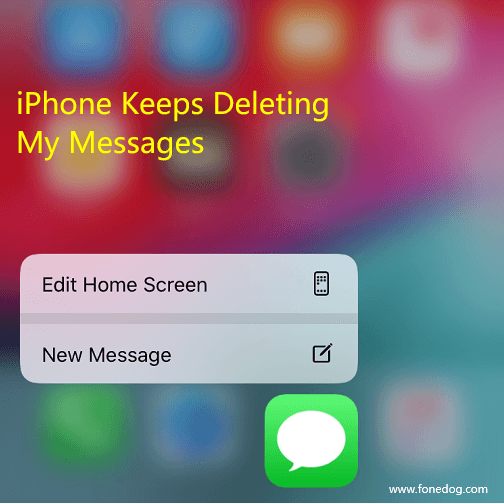
最初のオプションでは、サードパーティソフトウェアを使用して現在の問題を修正します。 これの利点は、可能な限り最も簡単な方法で問題を修正できることです。 これには、FoneDog iOSデータ復元が含まれます。
問題に直面しているiOSからデータを回復するために設計されたソフトウェアです。 これには iPhoneがメッセージを削除し続ける。 このソリューションの最も良い点は、iPhoneを接続するコンピューターがある限り、WindowsとMacの両方のユーザーが利用できることです。 いずれにせよ、FoneDog iOSデータ復元ソフトウェアの使用方法は次のとおりです。
iOSデータ復元
写真、ビデオ、連絡先、メッセージ、通話履歴、WhatsAppデータなどを復元します。
iPhone、iTunes、iCloudからデータを復元します。
最新のiPhone 11、iPhone 11 pro、および最新のiOS 13と互換性があります。
無料ダウンロード
無料ダウンロード

ブラウザで、この中にあるはずのFoneDog製品の公式Webサイトにアクセスします。 リンク。 そこに着いたら、ソフトウェアをダウンロードしてコンピュータにインストールします。 最後に、コンピュータでソフトウェアを開きます。 次に、iPhoneデバイスをコンピューターに接続します。 ソフトウェアは自動的にデバイスを認識し、XNUMXつのオプションを提供します。 ここから、選択する必要があります iOSデバイスから復元する.
選択したら iOSデバイスから復元する メソッドでは、 スキャンの開始 インターフェイスの右側にあるボタン。 スキャンを続行するには、このボタンをクリックしてください。 スキャンするファイルの数によっては、しばらく時間がかかる場合があります。
スキャンプロセスの後、次のインターフェイスでファイルのリストを取得します。 これらは、iOSデバイスから復元できるファイルです。 クリックしてアイテムを選択し、 回復する 選択が終了したら、ボタンをクリックします。 次に、希望する場所を選択するように求められます 回復したファイルを保存する.
これにより、問題を解決できるようになります iPhoneがメッセージを削除し続ける。 幸い、ソフトウェアをインストールするためのインターネット接続がある限り、ソフトウェアはほとんどのユーザーが利用できます。 ソフトウェアをインストールしたくない場合、またはコンピュータをお持ちでない場合は、次のソリューションがおそらく最も適しています。
ときに、 メッセージが消えているようです 理由もなく、おそらくプロセスは自動です。 これは通常、デバイスで自動削除機能が有効になっている場合です。
その機能を無効にする方法についてはすでに説明しましたが、前述の機能を完全に無効にするために知っておく必要があることがまだあります。 次に、実行する必要がある手順を示します。
電源ボタンを長押しするだけで、デバイスを再起動できます。 ただし、別の方法を使用することをお勧めします。 デバイスで、 設定。 そこに、に進みます 全般 セクションをタップします シャットダウン.
再起動プロセスが完了したら、 コントロールセンター モデルに応じて、上または下にスワイプします。 次に、機内モードをオンにします。 数秒待ってからオフにします。 次に、 設定 それから メッセージ。 そこをタップして メッセージを保管する 次に、次の画面で、 永遠に.
デフォルトでは、iPhoneデバイスには複数のメッセージングアプリがあります。 残念ながら、それらは互いに主に競合しているために、時々誤動作することがあります。 したがって、最初にそれらをオフにする必要があります。 これを行うには、 設定 それから メッセージ 再び。 次に、トグルをオフにします IMessageが や MMSメッセージング。 しばらく待ってから、再度オンにします。
次の問題は、ファームウェアとソフトウェアのバージョンです。 したがって、次のステップは、必要に応じてそれらを更新することです。 これを行うには、 設定 > 全般、次に行く ソフトウェアの更新。 これにより、システムは自動的にアップデートを確認し、可能であればそれらのアップデートをダウンロードしてインストールします。
これらのXNUMXつの手順により、iPhoneで問題を引き起こしていた機能がメッセージを削除し続ける機能を確実に無効にすることができます。 問題が解決しない可能性が高い場合は、機能が原因ではない可能性があります。 そのような場合は、最後の解決策がXNUMXつあります。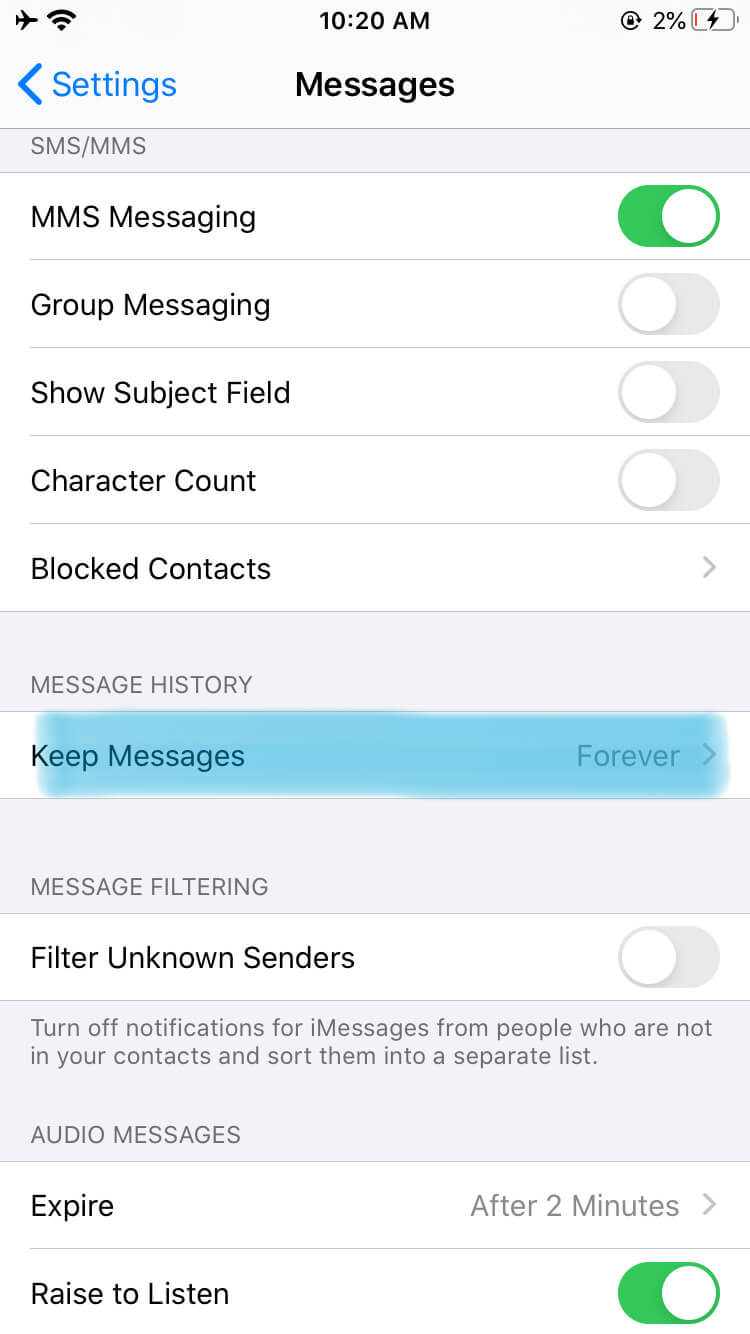
すべてが失われたと思われる場合でも、心配する必要はありません。失われたメッセージを回復するための最後のオプションがXNUMXつあるだけですが、これにはコンピューターの使用も含まれます。 それはお客様のファイルを回復する目的でiTunesの使用を備えています。
iTunesはマルチメディアツールですが、ファイル管理プラットフォームとしても使用できます。 iTunesを使用してiPhoneがメッセージを削除し続ける問題を解決する方法は次のとおりです。
他のユーザーには完全には知られていませんが、iPhoneは実際にバックアップを自動的に作成しています。 残念ながら、それらのバックアップのほとんどはiTunesを使用しないとアクセスできません。 これがお客様がこの知識を持っている今、これがお客様にとって最良の解決策である理由です。
もちろん、問題が発生したときに常に解決策を見つけることだけが目的というわけではありません。 場合によっては、問題の発生を防ぐ必要があるだけで、それが最善の解決策になるはずです。 そのため、iPhoneが私のメッセージを削除しないようにしたい場合に役立つヒントをご紹介します。
これらのヒントを使用すると、データ損失に関するほとんどの問題を簡単に回避できます。 以上で、さまざまな修正方法に関するこの記事は終わりです。 iPhoneがメッセージを削除し続ける 問題。
iOSデータ復元
写真、ビデオ、連絡先、メッセージ、通話履歴、WhatsAppデータなどを復元します。
iPhone、iTunes、iCloudからデータを復元します。
最新のiPhone 11、iPhone 11 pro、および最新のiOS 13と互換性があります。
無料ダウンロード
無料ダウンロード

メッセージが突然消えることを誰も望んでいない。 結局のところ、これらのメッセージには、他のどこにも見つからない機密情報やデータが含まれている可能性があります。 そのため、メッセージを保護することが重要です。
残念ながら、いくつかの問題は回避できません。 iPhoneがメッセージを削除し続ける これの良い例です。 しかし、それは避けられないかもしれませんが、確かに解決できないわけではありません。 うまくいけば、この記事はお客様の問題を解決するのに役立ちました。
コメント
コメント
人気記事
/
面白いDULL
/
SIMPLE難しい
ありがとうございました! ここにあなたの選択があります:
Excellent
評価: 4.8 / 5 (に基づく 98 評価数)